VMware虚拟机怎么使用主机代理?
5 个回答
环境
虚拟机系统:Ubuntu 22.04 LTS
虚拟机软件:VMware® Workstation 15 Pro 15.5.0 build-14665864
主机系统:windows11 21H2
代理软件:Clash for Windows v0.18.1
1 虚拟机连接网络的三种模式
- 桥接:相当于把虚拟机当作局域网中一台独立的设备,局域网中的其它设备也能连接到。笔者一开始也是使用桥接的方式,但是后面出现问题似乎是和主机ip冲突导致主机不能上网。
- 仅主机:就是只和主机单独通信,不用这个模式。
- NAT:相当于在主机里建立一个虚拟路由器,虚拟机连接这个虚拟路由器。笔者用的是这个模式。
2 设置NAT模式
2.1 主机的设置
使用ipconfig命令查看windows主机的ip信息。如果主机是用无无线网的,则查看无线局域网适配器。我的主机ip地址是172.22.186.243

打开虚拟网络编辑器。

选定VMnet8网络,修改子网ip,ip的前两项与主机ip一致,第三项必须不同,可随意选,第四项为0.
子网掩码一般不需要修改。

打开NAT设置和DHCP设置确认一下,网关IP前三项是否与子网IP相同,IP地址范围不能包含网关。


一路确认保存。然后按照下图的步骤打开VMnet8的IP属性,确认一下这里的IP地址不能和上文中的网关IP相同。至此主机部分的设置结束。

2.2 虚拟机的设置
我们刚才设置的都是VMnet8网络适配器,所以虚拟机的硬件网卡也选择VMnet8

启动虚拟机,查看是否可以联网。
3 代理设置
查看主机上Clash for Windows的端口,并打开Allow LAN开关,表示允许局域网代理。将鼠标悬停在Allow LAN开关上下方可以显示clash的ip

打开Ubuntu的网络设置,修改网络代理中的设置,IP为上图clash的IP,端口为上图的端口。到此设置完成。
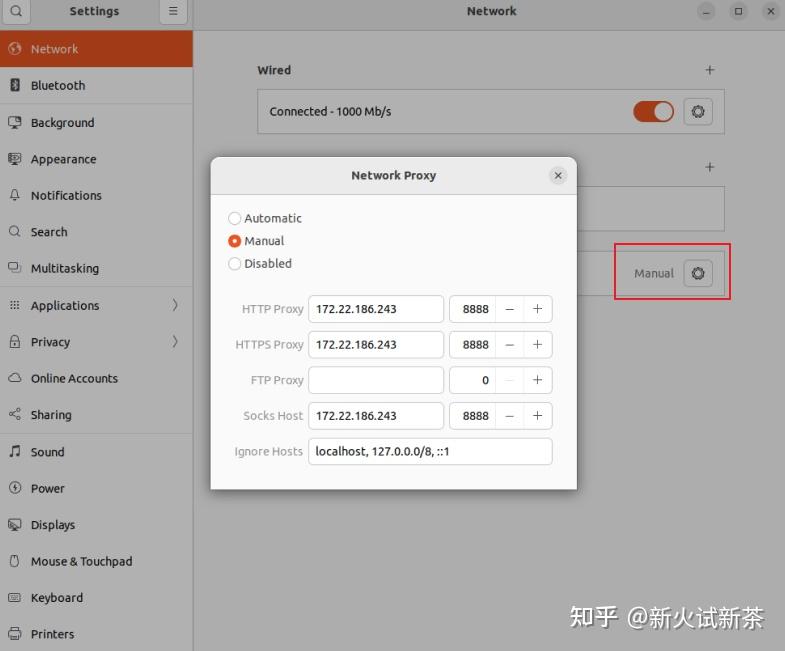
参考资料
VMware虚拟机网络配置-NAT篇
虚拟机中的网络设置中有两种设置,既可以使用桥接模式,就是让虚拟机和物理机在一个环境中,这样就可以让虚拟机和物理机在一个局域网下了,第二个是虚拟一个网络,在这个网络下只有虚拟机一台设备,并且一般虚拟机无法连接物理机,但是物理机可以单方向连接虚拟机。
VM在做虚拟机的时候一般都会选择虚拟网络,如果改为桥接的状态,需要手动设置。

提及虚拟机,就不得不提 EastFax USB Server,虚拟机在日常使用中呢,是越来越普及,越来越方便,但是长久使用时,也暴露出了它无法避免的问题,那是脱离硬件的虚拟机无法支持USB设备,对于一些依赖加密狗的应用软件来说就是一个大问题,对于此种问题, EastFax USB Server可以帮你解决。
EastFax USB Server是一款智能USB远程连接,集中管控的软硬件结合产品,将Ukey插在USB Server设备上,只需要在虚拟机或者云服务器中安装客户端软件就可以连接调用。可以远程调用,集中管控等。不仅支持虚拟机、云服务器,而且还可以兼容各种USB设备,更能兼容USB3.0。更可以让虚拟化与U盾加密狗再次紧密结合,精彩联动。

方法简单的,只需要对虚拟机做一些设置就可以了,具体操作看图噢!!

在如今提倡虚拟化的大形势下,虚拟机有着巨大的不可比拟的优势。当需要同时运行多个操作系统时,虚拟化技术提供了非常多的好处。在一台机器上运行多个操作系统可以帮助用户缩减软件相关成本,并且在管理有限 IT 资源方面具有更大的灵活性。
虚拟化程序经常碰到的一个问题是如何让软件充分而可靠地从串口和 USB 设备转发数据到虚拟环境。 在某些情况下,用户可以从虚拟机连接设备,但是外设无法正常使用。
有以上情况用 EastFax USB Server直接解决。可放置在网络环境的任何地方,如集中机房、异地,通过局域网、虚拟机、云端可远程调用USB设备。

说明
很多时候我们在主机上完成了代理的配置,为了我们在虚拟机上能够方便的进行研究,我们想让虚拟机也走代理。
原理大概是让虚拟机和主机处于同一个局域网中,将虚拟机中的流量转发到主机上,这时主机的代理软件监听到局域网内的请求,就会把流量再转发到代理服务器中,实现科学地上网。(解释的可能不严谨)
为了这一目标,我们需要在主机和虚拟机上进行一系列的配置,作者虚拟机中的系统是ubuntu,主机中的系统是win10。
ubuntu设置
首先我们要配置好虚拟机中的代理,让虚拟机把流量转发出来。在ubuntu的网络设置中可以打开下面的界面。
这里的ip地址填的是局域网地址,在windows的cmd下使用ipconfig获得,如下图所示
端口号根据使用代理软件的不同而不同,某飞机默认为1080,某新兴代理软件默认为10808,这个可以在代理软件中找到,注意不是代理服务器的端口,而是本地监听端口。
注意只填最后一项socks host,不要填前面的https代理。这个要看代理软件本地监听端口使用的协议是什么,我了解的几个代理软件使用的协议都是socks,大家自己查找一下。
Windows设置
在代理软件中打开允许来自局域网的连接,这样代理软件才会去监听本地端口的流量请求。
在VMware中将网络设置为桥接模式,如下图:
如果不出意外的话到这里就可以使用浏览器google了。(2020/9/12更新:在一些特殊的网络环境下,也可能需要选择NAT模式,比如需要认证的校园网。不管选择什么模式,我们最终只要保证两点:1.不开启代理的情况下,虚拟机可以上网。2.虚拟机和主机位于同一个局域网内。)
虚拟机终端走代理
但是我们在终端运行的命令是不会通过我们刚刚配置好的代理的,ubuntu终端默认不支持socks协议,如果想让终端命令也走代理(加快git clone速度,进行rosdep init等),我们需要使用到proxychains工具。
首先输入sudo apt-get install proxychains安装proxychains工具,然后我们需要对/etc/proxychains.conf进行修改,将自己的代理ip地址和端口添加到ProxyList下。例如socks5 192.xxx.xxx.xxx 10808。
最后需要使用find /usr/lib/ -name libproxychains.so.3 -print命令输出路径,再将/usr/bin/proxychains下的export LD_PRELOAD=libproxychains.so.3改为export LD_PRELOAD=刚刚获得的路径我们就可以愉快地使用proxychains工具了。想要走代理时只需要在命令前加上proxychains即可。
————————————————
版权声明:本文为CSDN博主「Qrpucp」的原创文章,遵循CC 4.0 BY-SA版权协议,转载请附上原文出处链接及本声明。
原文链接: VMware虚拟机走主机代理_Qrpucp的博客-CSDN博客_vmware 代理
VMware默认使用Bridge方式虚拟一个网卡桥接到物理网卡上面,这种情况下你虚拟机的系统如同你在局域网当中增加了一台电脑,你的代理没有限制的情况下,虚拟机当中的操作系统使用同样的网络资源,一般不用做任何设置就可以上网。如果你的代理限制了IP,请按正常的方法在虚拟机的系统当中对IP进行设置(不能与HOST的IP相同)。





